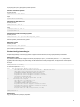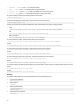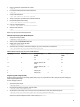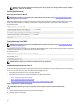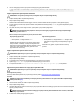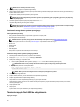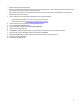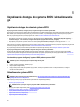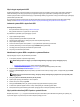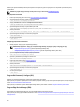Users Guide
• <ssidname> = iotisvlab, gdzie ssid to nazwa punktu dostępu.
• <name> = testwifi, gdzie name to nazwa połączenia, czyli jego identyfikator.
• <keytype> = wpa-psk, gdzie keytype to używany typ zabezpieczeń za pomocą kluczy WLAN.
• <passco> = happy, gdzie passco to kod dostępu lub hasło do sieci WLAN punktu dostępu.
Aby wyświetlić interfejsy sieciowe, wpisz poniższe polecenie w wierszu poleceń.
$ network-manager.nmcli d
Aby wyświetlić listę dostępnych punktów dostępu, wpisz poniższe polecenie w wierszu poleceń.
$ network-manager.nmcli d wifi
Uruchom poniższe polecenia i zastąp zmienne $SSID, $PSK i $WIFI_INTERFACE danymi dotyczącymi Twojego środowiska.
• Połącz
$ sudo network-manager.nmcli dev wifi connect $SSID password $PSK ifname $WIFI_INTERFACE
LUB
$ sudo network-manager.nmcli dev wifi connect $SSID password $PSK
• Odłącz od komputera
$ sudo network-manager.nmcli dev disconnect $WIFI_INTERFACE
Aby dodać połączenie do systemu, wprowadź poniższe polecenie w wierszu poleceń.
$>: network-manager.nmcli con add con-name <name> ifname wlan0 type wifi ssid <ssidname>
Przykład:
$>: network-manager.nmcli con add con-name testwifi ifname wlan0 type wifi ssid iotisvlab
Aby podać hasło używane przez punkt dostępu, wprowadź poniższe polecenie w wierszu poleceń.
$>: network-manager.nmcli con modify <name> wifi-sec.key-mgmt <keytype>
Przykład:
$>: network-manager.nmcli con modify testwifi wifi-sec.key-mgmt wpa-psk
Aby podać kod dostępu używany przez punkt dostępu, wprowadź poniższe polecenie w wierszu poleceń.
$>: network-manager.nmcli con modify <name> wifi-sec.psk <passco>
Przykład:
$>: network-manager.nmcli con modify testwifi wifi-sec.psk happy
Aby uaktywnić połączenie (umożliwić systemowi połączenie się z punktem dostępu i uzyskanie adresu IP), wprowadź poniższe polecenie w wierszu
poleceń.
$>: network-manager.nmcli con up id <name>
Przykład:
$>: network-manager.nmcli con up id testwifi
Bluetooth
Aby powiązać urządzenia Bluetooth, takie jak klawiatura Bluetooth, uruchom następujące polecenia:
1. Uruchom konsolę bluetoothctl.
#bluez.bluetoothctl -a
2. Włącz urządzenie
$ power on
3. Zarejestruj agenta klawiatury.
$ agent KeyboardOnly
$ default-agent
4. Przełącz kontroler w tryb wiązania.
$ pairable on
52